Mnoho uživatelů systému Windows hlásilo, že při pokusu o spuštění aplikací nebo her čelí frustrující chybě „Bdvid32.dll nebyl nalezen“. Soubor Bdvid32.dll je klíčový, protože patří k programu Bandisoft Bandivideo, který může ovlivnit vaši práci, pokud se jeho soubor DLL poškodí nebo je omylem smazán. Níže uvádíme podrobného průvodce, který vám pomůže tento problém efektivně vyřešit a vyřešit.
Jak vyřešit chybu Bdvid32.dll nebyl nalezen
1. Znovu nainstalujte dotčenou aplikaci nebo hru
- Stiskněte Windows+ Ipro přístup do Nastavení .
- Na levém postranním panelu přejděte na Aplikace a vyberte Nainstalované aplikace .
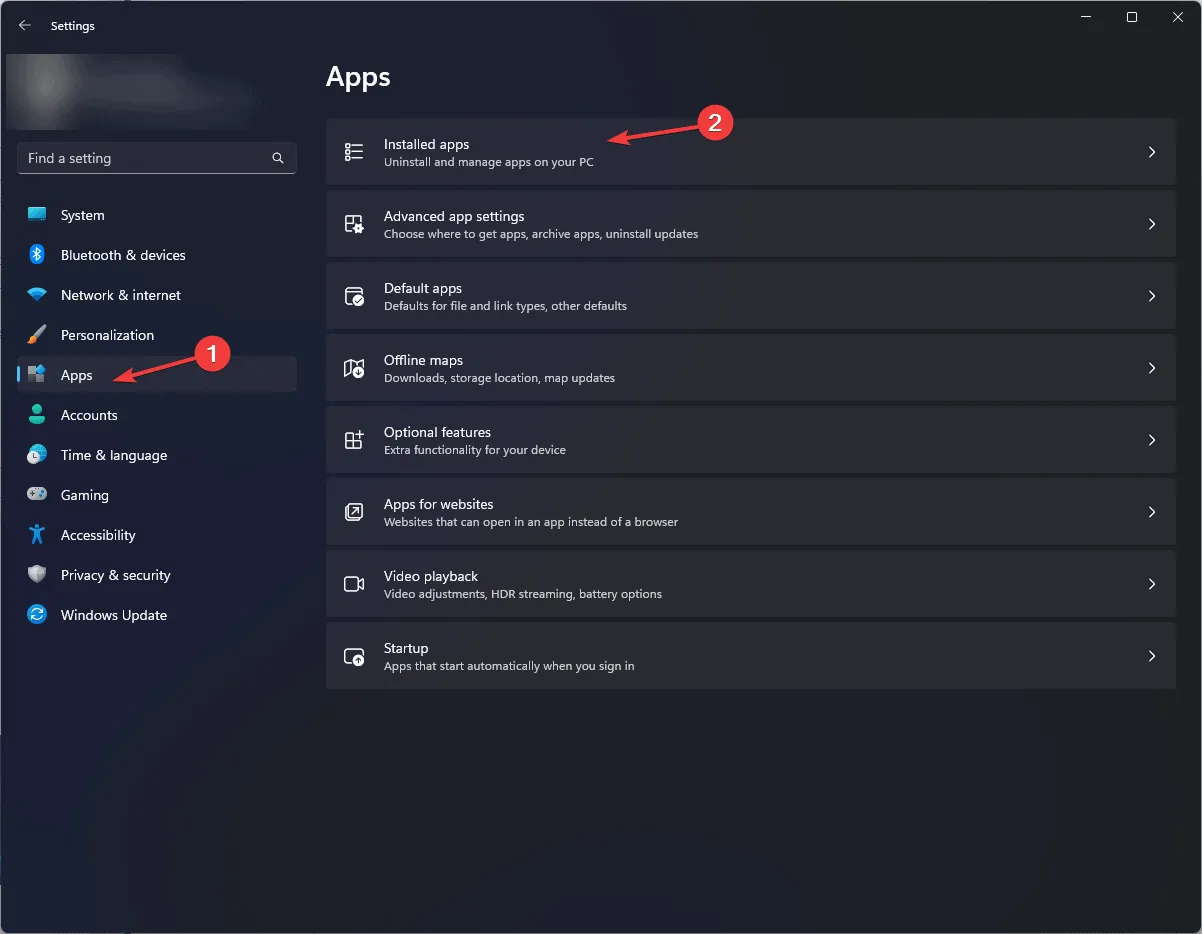
- Najděte aplikaci způsobující problém, klikněte na nabídku se třemi tečkami a z možností vyberte Odinstalovat .
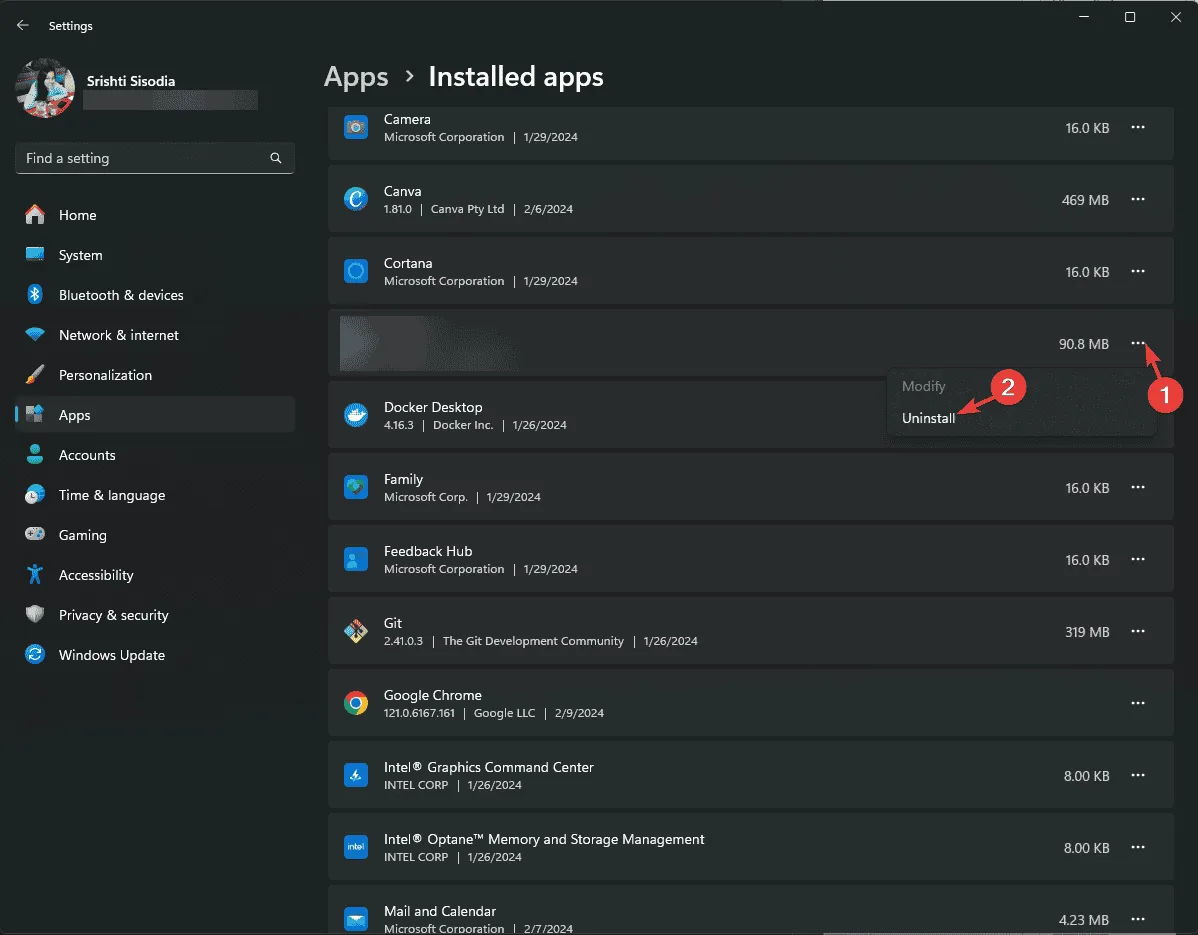
- Potvrďte odinstalaci opětovným kliknutím na Odinstalovat .

- Po odinstalaci navštivte oficiální webovou stránku, stáhněte a znovu nainstalujte software, abyste zjistili, zda je chyba vyřešena.
Přeinstalace aplikace nejenže vyřeší chybu Bdvid32.dll, ale může také opravit další problémy související s knihovnou DLL, jako jsou ty, které se týkají awl.dll– podívejte se na našeho komplexního průvodce na toto téma.
2. Použijte nástroj DLL Fixer Tool
Pokud máte přístup k jinému počítači se stejnou verzí systému Windows a dotčeným softwarem, přejděte do instalační složky (nebo C:\Windows\System32 ), vyhledejte soubor Bdvid32.dll a zkopírujte jej. Poté jej vložte do postiženého počítače ve stejném adresáři.
Pokud nemáte přístup k jinému počítači, zvažte použití nástroje pro opravu DLL renomovaného výrobce. Stáhněte a nainstalujte opravný program DLL a poté jej spusťte, abyste bez námahy obnovili všechny chybějící soubory DLL. Tato metoda může být skutečnou změnou hry ve vaší sadě nástrojů pro odstraňování problémů.
3. Znovu zaregistrujte soubor DLL
- Stiskněte Windowsklávesu, do vyhledávacího pole zadejte cmd a výběrem možnosti Spustit jako správce otevřete příkazový řádek se zvýšenými oprávněními.
- Do příkazového řádku zadejte následující příkaz pro přeregistrování Bdvid32.dll a poté stiskněte Enter:
regsvr32 Bdvid32.dll - Po obdržení potvrzovací zprávy restartujte počítač, aby se změny projevily.
Pokud již soubor DLL v systému máte, jeho opětovná registrace může účinně vyřešit všechny nevyřízené problémy.
4. Proveďte skenování SFC a DISM
- Otevřete příkazový řádek jako správce pomocí stejných počátečních kroků jako dříve.
- Zadejte příkaz pro zahájení kontroly systémových souborů:
sfc /scannowa stiskněte Enter.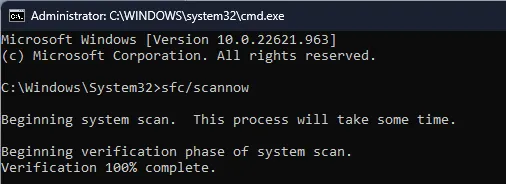
- Po dokončení skenování spusťte následující příkaz k opravě poškozených obrazů systému:
Dism /Online /Cleanup-Image /RestoreHealtha stiskněte Enter.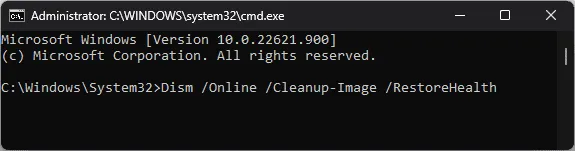
- Po dokončení skenování restartujte počítač, aby se zajistilo, že proběhnou všechny efekty.
Spouštění těchto kontrol pomáhá udržovat celkový stav vašeho systému a může přímo ovlivnit stabilitu souborů DLL.
5. Obnovte nastavení systému na dřívější verzi
- Stiskněte klávesu, do vyhledávacího pole Windows napište ovládací panel a kliknutím na Otevřít otevřete Ovládací panel .
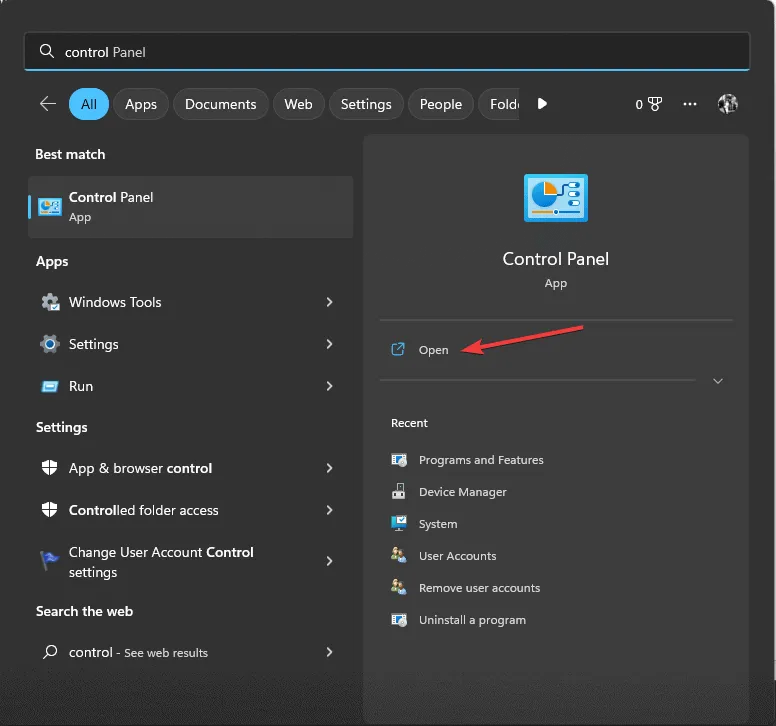
- Nastavte Zobrazit podle na Velké ikony a poté vyberte Obnovení .
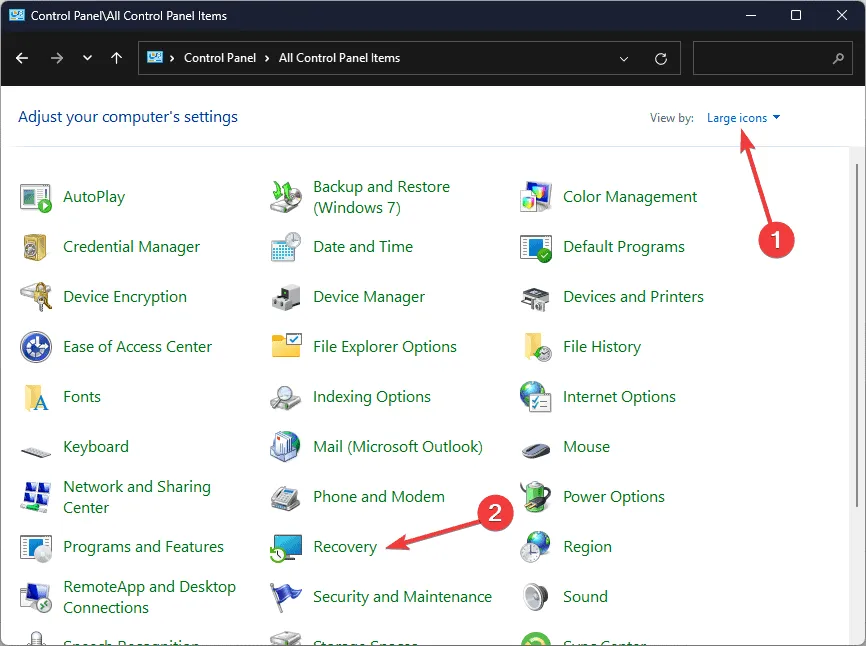
- Klikněte na možnost Otevřít obnovení systému .
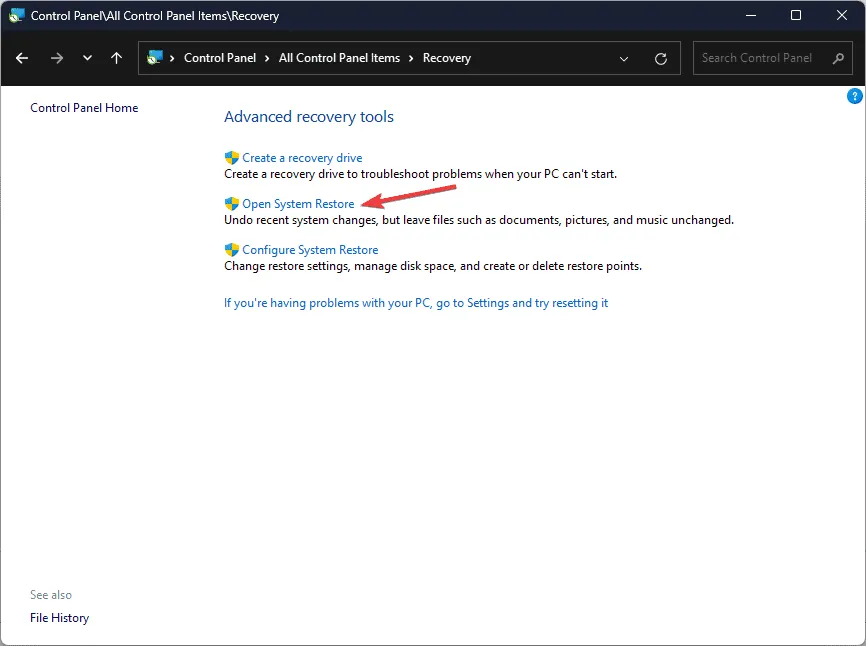
- Vyberte možnost Vybrat jiný bod obnovení a klikněte na tlačítko Další .
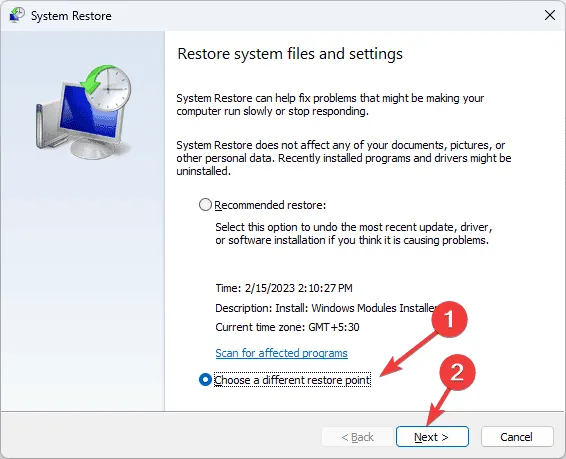
- Vyberte bod obnovení vytvořený předtím, než jste narazili na chybu Bdvid32.dll, a stiskněte Další .
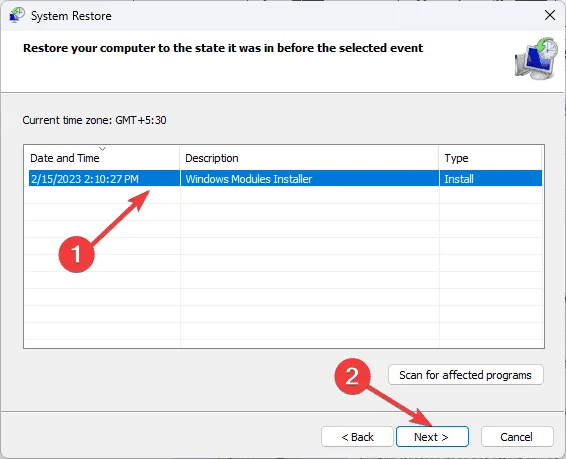
- Nakonec klikněte na Finish pro zahájení procesu obnovy.
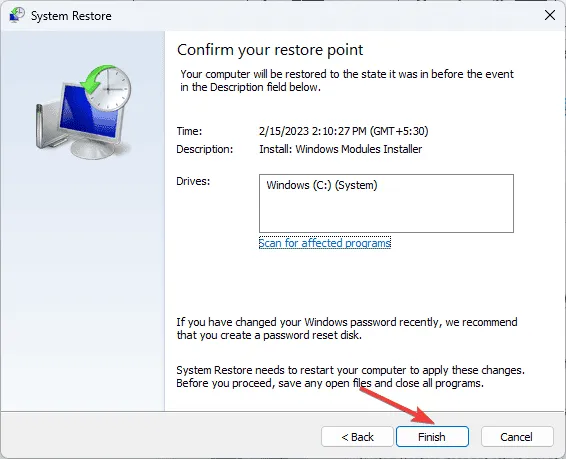
Váš systém Windows se restartuje a vrátí se k vybraným nastavením. Pokud narazíte na zprávu „Obnovení systému nebylo úspěšně dokončeno“, může to znamenat poškozené systémové soubory nebo konfliktní ovladače – rozhodně se podívejte na naše podrobné řešení k tomuto tématu.
6. Ručně stáhněte soubor DLL
- Navštivte webovou stránku DLL-FILES a vyhledejte soubor Bdvid32.dll a poté pokračujte ve stahování.
- Po stažení dvakrát klikněte na složku, otevřete ji a zkopírujte soubor DLL.
- Vložte soubor do instalační složky příslušné aplikace nebo do
C:\Windows\System32. - Pro provedení změn restartujte počítač.
Stručně řečeno, k opravě chyby Bdvid32.dll nenalezeno lze přistupovat pomocí metod, jako je přeinstalace problematické aplikace, oprava systémových souborů nebo obnovení nastavení počítače. Neváhejte prozkoumat různé dostupné možnosti, abyste našli nejúčinnější řešení pro vaši situaci.
Narážíte často na chyby nebo upozornění na chybějící soubory DLL? Pokud se objeví další problém s knihovnou DLL, náš průvodce vám může pomoci jej rychle obnovit.
Pokud máte další dotazy nebo návrhy týkající se této chyby DLL, podělte se o své myšlenky v komentářích níže. Rádi vám pomůžeme!
Další statistiky
1. Co mám dělat, pokud se chyba Bdvid32.dll zobrazuje i po provedení těchto kroků?
Pokud problém přetrvává, ujistěte se, že je váš operační systém Windows aktualizován, protože aktualizace mohou někdy obnovit nebo nahradit chybějící systémové soubory. Můžete také zvážit vyhledání technické podpory od profesionálů.
2. Existují nějaká rizika spojená s ručním stahováním souborů DLL?
Ano, ruční stahování souborů DLL může být riskantní. Ujistěte se, že používáte důvěryhodný zdroj, abyste se vyhnuli malwarovým infekcím. Vždy je bezpečnější obnovit soubory z původního softwaru nebo použít spolehlivé nástroje pro opravu.
3. Mohou nástroje pro opravu DLL jiných výrobců vyřešit všechny problémy související s DLL?
I když nástroje DLL fixer mohou být účinné, nemusí vyřešit všechny problémy. Fungují nejlépe pro běžné chyby DLL, ale přetrvávající problémy mohou vyžadovat pokročilé řešení problémů nebo odbornou pomoc.
Napsat komentář